Wi-Fi 사이트 조사, 분석, 문제 해결은(는) macOS 11+가 설치된 MacBook 또는 Windows 7/8/10/11이 설치된 모든 노트북에서 표준 802.11be/ax/ac/n/g/a/b 무선 네트워크 어댑터로 실행됩니다. 802.11be 지원에 대한 자세한 내용은 여기를 참조하십시오.
무선 주파수 방해란 무엇인가요?
무선 주파수 간섭은 WiFi 네트워크가 사용하는 라디오 주파수 스펙트럼(주로 2.4 GHz 및 5 GHz)에서 원치 않는 신호의 존재를 말합니다. 요즘에는 새롭게 등장한 6 GHz 대역도 논의에 포함되어, 사용 범위를 넓히는 동시에 새로운 잡음이 생길 가능성이 커지고 있습니다.
이와 같은 원치 않는 신호는 일반적으로 WiFi 네트워크와 동일한 라디오 주파수를 사용하는 다른 전자 장치에 의해 전송됩니다. 일상적인 원인으로는 전자레인지, 블루투스 헤드폰, 유아 모니터, 차폐되지 않은 USB 3 허브 및 동일 채널에 배치된 인접 라우터가 있습니다.
RF 간섭으로 인해 Wi-Fi 액세스 포인트와 사용자는 데이터를 전송할 수 없게 되며, 이는 처리량을 감소시키고 지연 및 성능 저하를 초래할 수 있습니다. 필드 측정 결과, 소음 바닥 노이즈가 3dB만 증가해도 Wi-Fi 6E 속도가 약 30% 감소하며, 이는 화상 통화 및 게임 로비에서 지연으로 나타납니다.
따라서, RF 간섭을 능동적으로 제거하고 그 원인을 줄이며 WiFi 네트워크를 설계하여 특정 간섭 유형을 수용하는 것이 중요합니다. 해결책은 두 가지로 나뉩니다: 잡음을 줄이고(문제가 되는 장비를 이동하거나 차폐) 신호를 키우는 것(스마트 AP 배치 및 신중한 채널 계획). NetSpot은 네트워크를 망치기 전에 실시간으로 간섭 핫스팟을 찾아내어 해결할 수 있도록 도와줍니다.
RF 간섭의 원인은 무엇입니까?
RF 간섭의 가장 흔한 원인은 다음과 같습니다:
- 다른 WiFi 네트워크: 오늘날 대부분의 WiFi 네트워크는 여러 개의 채널로 나뉘어 있는 2.4GHz 대역을 사용합니다. 그 중 세 개의 채널만 겹치지 않는 채널입니다. 두 개 이상의 WiFi 네트워크가 같은 채널에서 전송할 때 소위 동일 채널 간섭이 발생합니다. 두 개 이상의 WiFi 네트워크가 인접한 채널에서 전송할 때 소위 인접 채널 간섭이 발생합니다. 두 가지 유형의 WiFi 간섭은 모두 나쁘며 WiFi 채널 사용을 보여줄 수 있는 RF 간섭 스캐너의 도움으로 피해야 합니다.
- 전자레인지: 모든 전자레인지가 WiFi 신호를 방해하는 것은 아니지만, 일부 모델은 최대 25피트까지 전체 2.4GHz 대역을 차지하는 간섭 신호를 방출할 수 있습니다. 전자레인지는 사용 중일 때만 간섭 신호를 방출하기 때문에, 그 영향을 측정하기가 어렵습니다. 가장 중요한 것은 WiFi 라우터 근처에 전자레인지를 두지 않는 것입니다.
- 무선 전화기: 대부분의 무선 전화기는 900MHz, 2.4GHz, 5GHz 대역을 사용하지만, 2.4GHz 무선 전화기가 일반적입니다. 좋은 소식은 휴대폰과 VoIP 전화로 대체되어 무선 전화기는 점차 사라지고 있어, WiFi 네트워크에 주는 영향이 크지 않다는 점입니다.
- 블루투스 기기: 무선 전화기와 달리, 사물 인터넷과 스마트 홈 기기의 인기에 힘입어 블루투스 기기의 사용은 매우 빠르게 증가하고 있습니다. 오늘날 블루투스 연결은 헤드폰, 스피커, 시계, 건강 모니터, 스마트폰, 태블릿 등 거의 모든 디바이스에 있습니다. 블루투스 기기는 2.4GHz 대역을 사용하며, 802.11 전송 중에 주파수를 변경하면서 때때로 이들과 충돌합니다(특히 구형 2.4GHz 802.11b 네트워크에서).
덜 일반적이긴 하지만 RF 간섭을 일으킬 수 있는 다른 소스로는 비디오 카메라, 아기 모니터, 전력선, 전기 철도 트랙, 위성 방송 제공업체 등이 있습니다.
RF 간섭을 최소화하거나 제거하는 방법?
RF 간섭을 제거하려면 그 원인을 잘 이해하는 것뿐만 아니라 RF 계획 소프트웨어로 지원되는 체계적인 접근 방식이 필요합니다. 또한 이론을 반복 가능한 해결책으로 바꾸는 명확한 실행 계획도 요구됩니다.
대부분의 WiFi 장비 공급업체는 RF 간섭 문제를 겪고 있는 사용자에게 단순히 덜 혼잡한 다른 WiFi 채널로 전환할 것을 권장합니다. 이론적으로는 이론적으로는 바람직하지만 실제로는 기대한 결과를 얻기 어려운 경우가 많습니다. 이는 2.4 GHz 대역에 간섭이 없는 WiFi 채널이 세 개뿐이기 때문입니다. 더 나아가 채널 전환은 Wi-Fi 간의 지속적인 소음 문제만 해결하며, 전자레인지, USB 3 허브 및 5G 중계기에서 발생하는 간헐적인 간섭을 무시합니다.
게다가 다른 WiFi 채널로 전환하는 것만으로는 다른 WiFi 네트워크에서 발생하는 지속적인 RF 간섭만 해결할 수 있습니다. 완벽한 성능을 보장하려면 소위 신호 대 간섭비(SIR)를 개선하여 간헐적인 RF 간섭도 처리해야 합니다. SIR은 원하는 신호를 경쟁하는 간섭자(및 잡음)와 비교하는 지표입니다.
SIR을 개선하는 방법에는 두 가지가 있습니다: 간섭을 줄이거나 신호 이득을 증가시키는 것입니다. 전자는 가능한 한 많은 RF 간섭 원인을 제거함으로써 또는 경우에 따라 5 GHz 또는 6 GHz 대역을 사용함으로써 달성할 수 있습니다. 후자는 WiFi 액세스 포인트의 전력 또는 밀도를 증가시켜 달성할 수 있습니다. 즉, 소음을 줄이거나 신호를 강화하는 것입니다.
선택한 접근 방식에 관계없이 RF 간섭 스캐너를 사용하여 지원 정보를 수집하고 RF 간섭을 최소화하거나 제거하기 위한 최적의 조치를 결정하는 데 도움이 되어야 합니다. 이는 적절한 RF 간섭 WiFi 도구를 사용하여 달성할 수 있습니다. 예를 들어, NetSpot은 채널 혼잡 및 간헐적 간섭을 시각화하여 설정을 조정하거나 하드웨어 위치를 변경할지 결정하는 데 도움을 줍니다.
이제 주요 RF 간섭 원인을 처리했습니다. 다음 논리적인 단계는 그 진단을 실행 계획으로 전환하는 것입니다. 아래의 간섭 문제 해결 치트 시트는 몇 가지 예제 문제를 제공하며, 각 "소음" 원인에 대해 어떤 설정 조정이나 하드웨어 수정을 사용할지와 신호 대 간섭비(SIR)나 지연 시간에서 기대할 수 있는 이익을 정확히 보여줍니다.
| 간섭원 | 근본 원인 | 대책 전략 | 예상 이득 |
| 160 MHz의 이웃 AP | 채널 간 중첩 | 채널 폭을 80 MHz로 제한, BSS Color 136 활성화, OBSS_PD ‑78 dBm 설정 | +12 dB SIR |
| USB 3 Gen 2 허브 | 고조파 누출 | 페라이트 초크 케이블 + 허브를 1m 떨어뜨리기 | +6 dB SIR |
| 스마트 전자레인지 | 광대역 방출 | AP 재배치; 오븐 도어에 RF 개스킷 추가 | 2.4 GHz에서 +18 dB SIR |
| 5 G NR 중계기 | 대역 외 소음 | 차폐 랙, 노치 필터 추가 | UNII‑4에서 +10 dB SIR |
| 블루투스 스웜 | FHSS 충돌 | 클라이언트를 6 GHz로 강제; Wi‑Fi 7 Puncturing 활성화 | 지연 시간 ‑35% |
귀하의 상황을 설명하는 라인을 참조하십시오 — 그러면 라우터에서 변경할 설정이나 잡음이 사라지고 속도와 응답이 정상으로 돌아오도록 이동할 장비를 즉시 이해할 수 있습니다.
NetSpot으로 RF 간섭을 확인하는 방법?
채널 폭을 좁히거나 페라이트 초크를 설치하기 전에, Wi-Fi 환경을 오염시키고 있는 것이 정확히 무엇인지 확인해야 합니다. 이 단계에서의 추측은 대개 불필요한 노력으로 이어집니다. 대신, 간섭을 정확히 찾아내고, 그 원인을 식별하며, 해결을 돕도록 설계된 도구를 사용하여 체계적으로 네트워크를 스캔하십시오.
NetSpot은 macOS와 Windows용 전문 WiFi 간섭 스캐너로, WiFi 엔지니어 및 가정 사용자에 의해 시각화, 관리, 문제 해결, 감사, 계획, 및 WiFi 네트워크 배치에 사용됩니다. NetSpot은 신호 대 잡음비 (SNR), 신호 대 간섭비 (SIR) 및 다양한 Wi-Fi 성능 지표를 정확하게 측정합니다.
- 신호 대 잡음비 (SNR)는 전자레인지, 형광등 또는 고장 난 전자 기기와 같은 광대역 장애의 경우와 같이 배경(임의) 잡음에 대한 Wi-Fi 신호를 측정합니다. NetSpot이 낮은 SNR을 식별하면 실행 가능한 수정 사항으로는 소음 장비로부터 AP를 멀리 이동시키거나 광대역 잡음을 발생시키는 장치를 차단하고 격리시키는 것이 포함됩니다.
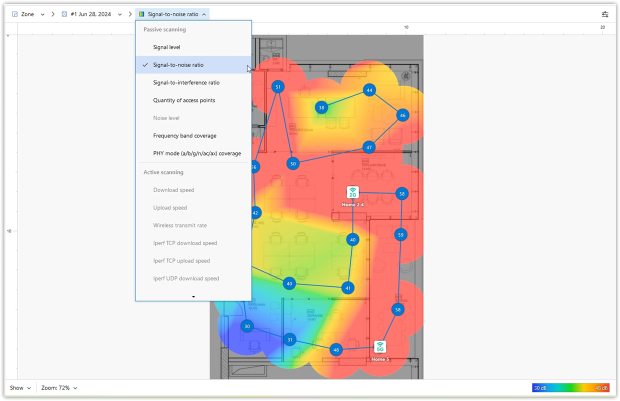
- 신호 대 간섭비 (SIR), 또는 SINR이라고도 하며, 인근 Wi-Fi 네트워크, 블루투스 기기, 무선 전화기, 아기 모니터 등과 같은 다른 구조화된 송신기와 비교하여 Wi-Fi 신호를 평가합니다.
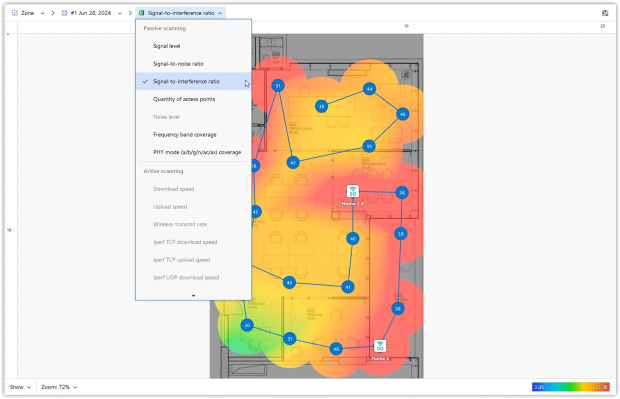
NetSpot이 낮은 SIR을 강조하고 있다면, Wi-Fi 채널을 변경하여 겹침을 피하거나 채널 폭을 줄이거나 클라이언트를 덜 혼잡한 5 GHz 또는 6 GHz 대역으로 이동시키는 것을 고려하십시오. 이미 액세스 포인트와 장치가 최신 표준을 지원하는 경우, BSS 컬러링(Wi-Fi 6/6E)과 같은 기능을 활성화할 수도 있습니다.
NetSpot은 문제 해결 제목 아래에 특별한 Wi-Fi 히트맵 세트를 배치하여 Wi-Fi 메트릭이 안전 임계값을 초과하는 정확한 지점을 시각적으로 포착할 수 있습니다. 이를 색상으로 구분된 경고 신호등으로 생각하여 당신의 평면도에 표시됩니다.
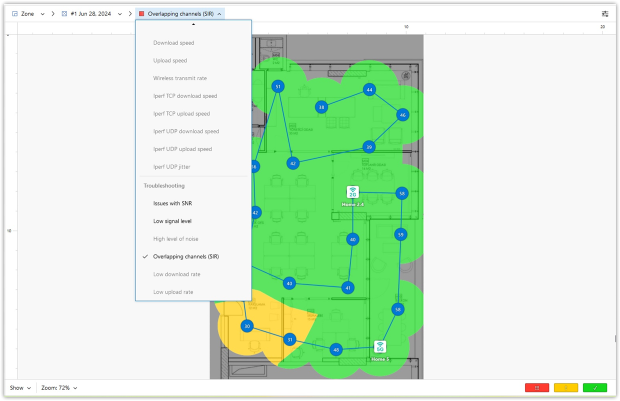
- SNR 문제 지나치게 많은 광대역 소음이 발생하는 영역을 찾아 AP 재배치나 소음 장비 격리 작업을 유도합니다.
- 높은 수준의 소음이 특정 지역에 심각한 영향을 미치는 구역을 나타내며, 즉각적인 조치가 필요한 장치나 영역을 명확히 표시합니다.
- 중첩 채널(SIR) 인접 Wi-Fi 네트워크의 중첩 채널로 인한 간섭이 발생하는 지역을 정확히 찾아내어 채널 조정이나 BSS 색상화 또는 주파수 대역 전환과 같은 고급 기능으로 성능을 크게 향상시킬 수 있는 부분을 신속히 식별할 수 있도록 도와줍니다.
넷스팟(NetSpot)의 시각화를 통해 RF 간섭의 출처와 신호 약화 지역(데드 존)을 쉽게 발견할 수 있으며, RF 간섭을 제거하기 위해 필요한 장비의 종류와 설치 위치를 정확히 알 수 있습니다.
열지도 시각화 외에도 넷스팟은 사용자 정의 가능한 엔터프라이즈 레벨 보고서 생성기, 크로스 프로젝트 설문 데이터 공유, 자동 예측 다층 AP 위치 설정(macOS 버전에서), 빠른 지역 지도를 위한 기본 그래픽 편집기, 프로젝트 자동 저장과 같은 많은 기능을 제공하여 시장에서 최고의 RF 간섭 탐지 소프트웨어 솔루션 중 하나로 자리매김하고 있습니다.
Wi-Fi 음영 지역을 해결한 방법 (실제 사례)
저의 개인적인 경험에서 직접 가져온 시나리오를 살펴봅시다. 우리 사무실에서는 특히 화상 통화 및 온라인 회의 중에 지속적으로 연결 문제를 겪고 있었습니다.
처음에는 NetSpot 히트맵이 상당히 넓은 파란색 영역을 보여주었는데, 이는 매우 낮은 신호 대 간섭 비율(SIR)을 가진 큰 음영 지역을 강조한 것입니다. 전체적으로 강력한 Wi-Fi 인프라를 갖추고 있음에도 불구하고 이 특정 구역이 눈에 띄는 성능 문제를 일으키고 있었습니다(이전 히트맵 참조).
NetSpot의 시각화를 통해 얻은 통찰력을 사용하여 문제 구역에 더 나은 커버리지를 제공하기 위해 주요 액세스 포인트를 해당 지역 가까이로 재배치했습니다.

동시에 NetSpot이 지적한 동일 채널 충돌을 없애기 위해 AP를 단일 160 MHz 채널에서 두 개의 겹치지 않는 80 MHz 채널로 조정했습니다. 이 조정 후, 우리는 새로운 조사를 실행했습니다(조정 후 히트맵 참조).
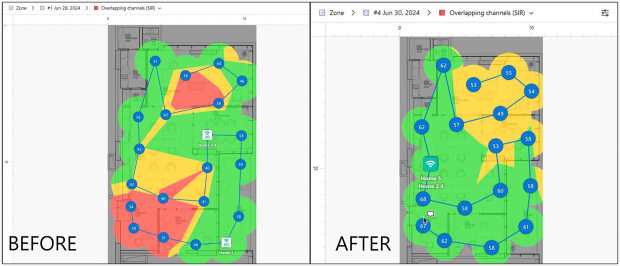
이전에 문제가 되던 파란 영역은 대부분 제거되고 빨간색 및 주황색 색조로 대체되어 훨씬 높은 SIR 값과 개선된 Wi-Fi 성능을 명확하게 나타냈습니다.
이 실제 예시는 NetSpot의 문제 해결 시각화의 진정한 가치를 강조합니다: 변경 사항의 직접적인 영향을 즉시 확인하고, 예상치 못한 커버리지 트레이드오프를 빠르게 식별하며, 일관되게 신뢰할 수 있는 Wi-Fi 성능을 위해 잘-informed 조정을 할 수 있습니다.
NetSpot은 macOS 11+ 또는 Windows 7/8/10/11 노트북 표준 802.11a/b/g/n/ac/ax 무선 네트워크 어댑터에서 실행되는 모든 MacBook에서 작동합니다. NetSpot을 사용하면 RF 간섭 문제가 간단하게 해결되며, 위험 부담 없는 전체 기능 체험판 덕분에 NetSpot PRO를 쉽게 시작할 수 있습니다.

WiFi 채널 사용량을 나타낼 수 있는 RF 간섭 스캐너